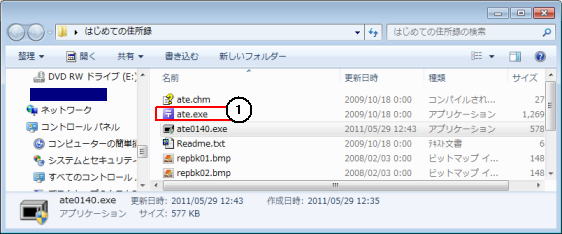ソフト一覧&DownLoad(ダウンロードの方法)
ここでは「はじめての住所録」のインストールを例に順に作業を行います。
OSはWindows7でブラウザはInternetExplorer8を使っています。
環境により若干かわりますが、同じような作業を行ってください。
※ただしあくまで説明しやすくするためにデスクトップにソフトをインストールして
いますが推奨しているわけではありません。
むしろ行儀悪い方法であることはご了承ください。
OSはWindows7でブラウザはInternetExplorer8を使っています。
環境により若干かわりますが、同じような作業を行ってください。
※ただしあくまで説明しやすくするためにデスクトップにソフトをインストールして
いますが推奨しているわけではありません。
むしろ行儀悪い方法であることはご了承ください。
1.ダウンロード画面へ移動
トップページの「メニュー」-「全ソフト一覧」を選択します。
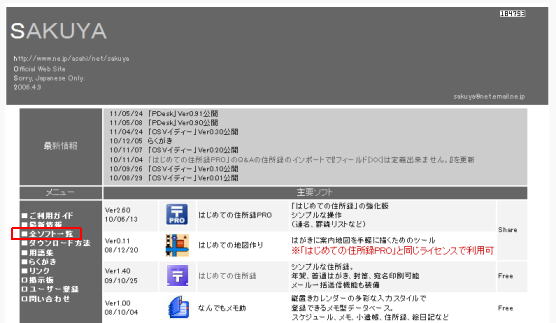
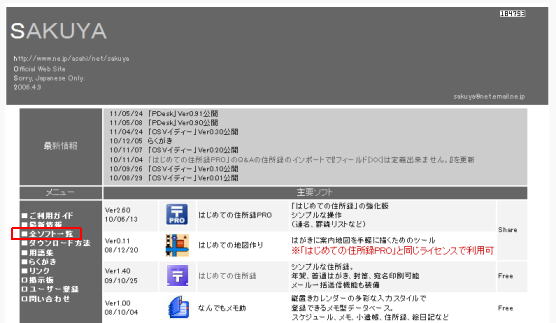
2.ダウンロードする
ダウンロードしたいソフトの「Down Load」の文字をクリックします。
今回の例では「はじめての住所録」なので①の「Down Load」をクリックします。
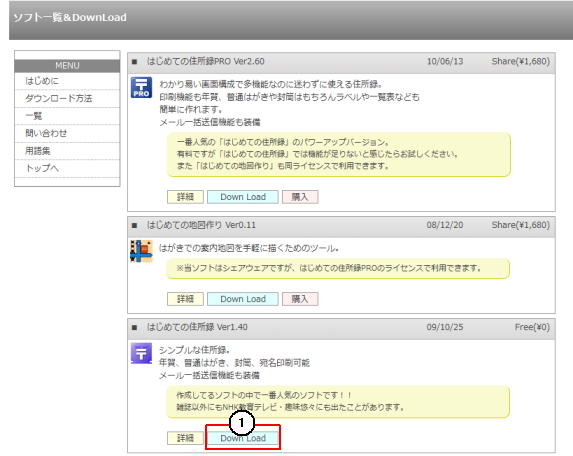
今回の例では「はじめての住所録」なので①の「Down Load」をクリックします。
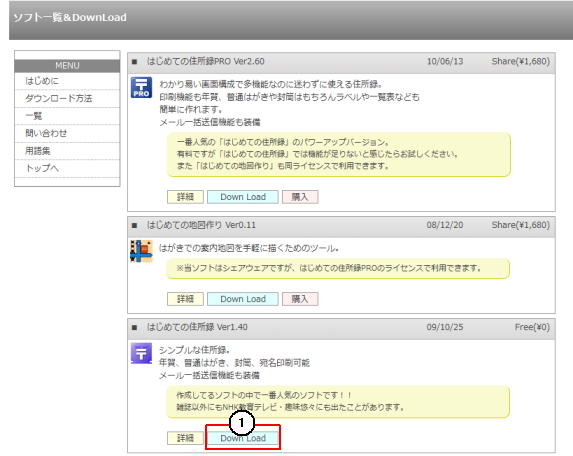
3.ファイルの保存
「ファイルのダウンロード」画面が表示されるので①の「保存」ボタンをクリックします。
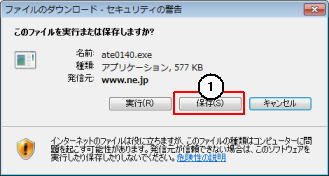
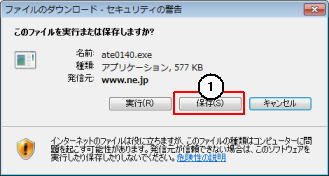
4.デスクトップを選択
「名前を付けて保存」画面が表示されるので①「デスクトップ」をクリックしてください。
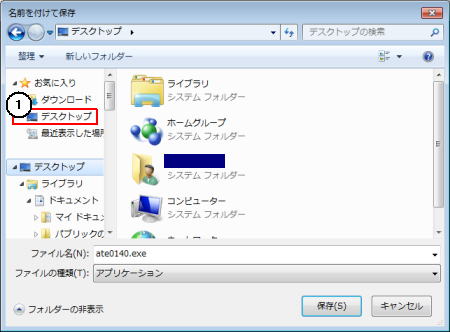
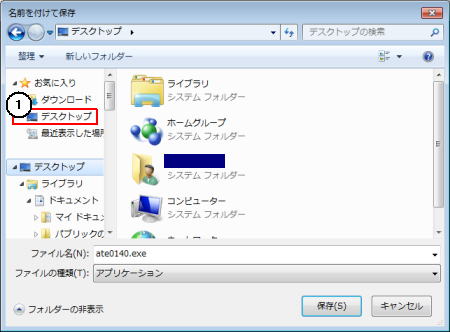
5.フォルダを準備する
①「新しいフォルダー」ボタンを押すと②の「新しいフォルダー」という
フォルダができます。
入力できる状態から「はじめての住所録」というフォルダ名に変更します。
入力ができない場合は「新しいフォルダー」を選択した状態で[F2]キーを押します。
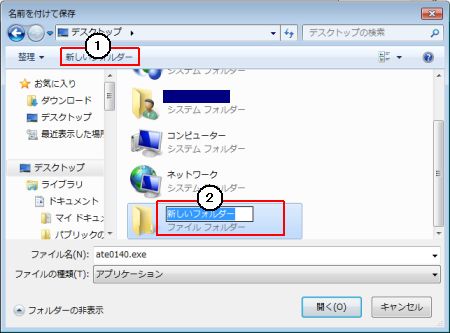
フォルダができます。
入力できる状態から「はじめての住所録」というフォルダ名に変更します。
入力ができない場合は「新しいフォルダー」を選択した状態で[F2]キーを押します。
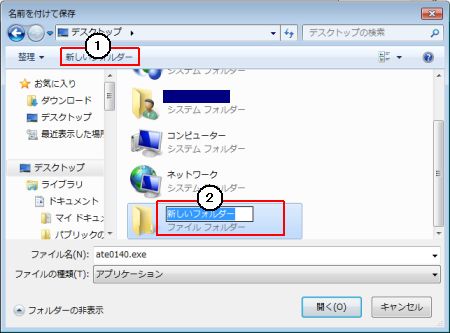
6.作ったフォルダに移動
上で作ったフォルダをダブルクリックします。
①の内容が5で作ったフォルダ名になっていたら移動できてるので
②の「OK」ボタンを押します。
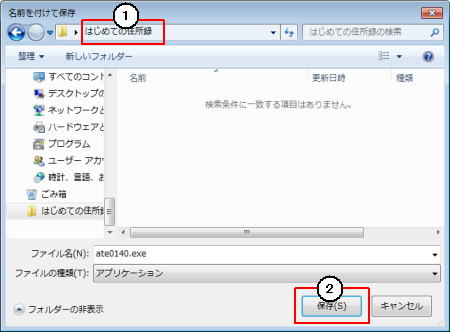
①の内容が5で作ったフォルダ名になっていたら移動できてるので
②の「OK」ボタンを押します。
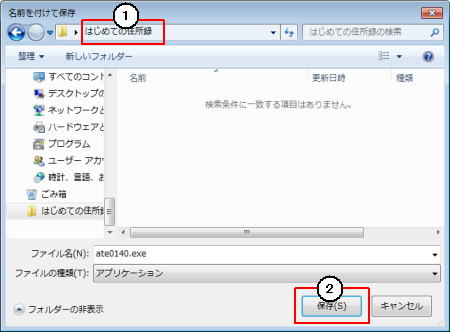
7.ダウンロード完了
ダウンロードが完了したら下図のようなメッセージが出て完了ですので
①の「閉じる」ボタンで画面を閉じます。

①の「閉じる」ボタンで画面を閉じます。

8.デスクトップを表示
デスクトップを表示すると先に作ったフォルダ名が作成されます。
今回の例では①の「はじめての住所録」というフォルダをダブルクリックします。
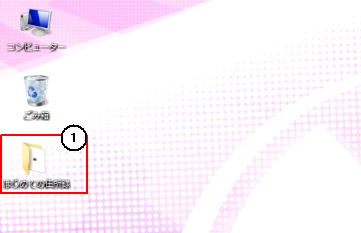
今回の例では①の「はじめての住所録」というフォルダをダブルクリックします。
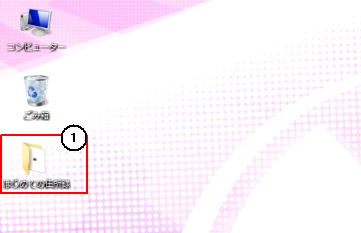
9.インストールの開始
ダウンロードした①ファイルが保存されるのでダブルクリックします。
※ユーザーアカウント制御の発行元が不明なソフトという警告メッセージが
表示されたら「OK」ボタンを押してください。
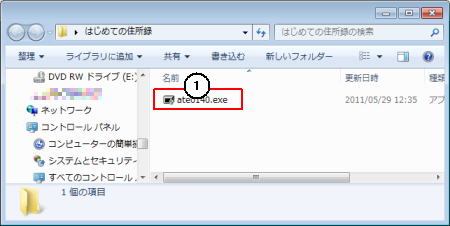
※ユーザーアカウント制御の発行元が不明なソフトという警告メッセージが
表示されたら「OK」ボタンを押してください。
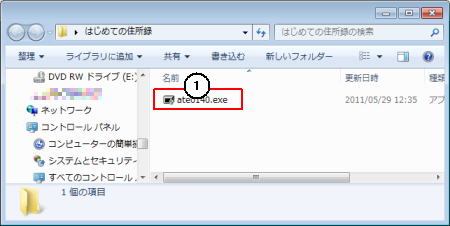
10.インストール先の指定
今回はそのまま同じフォルダにインストールするので
パスはそのままにして①の「OK」ボタンを押します。
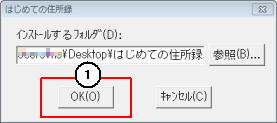
パスはそのままにして①の「OK」ボタンを押します。
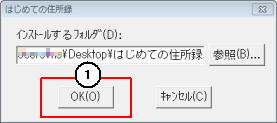
11.途中で表示されるメッセージ
Vista以降では画面のようなメッセージが表示されることがありますが
インストールは完了しているので無視して
①の「このプログラムは正しくインストールされました」をクリックして
メッセージを閉じてください。
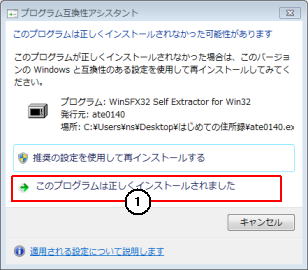
インストールは完了しているので無視して
①の「このプログラムは正しくインストールされました」をクリックして
メッセージを閉じてください。
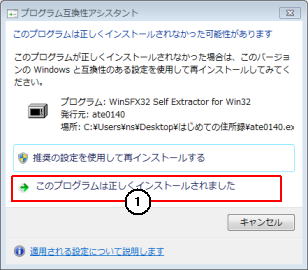
12.ソフトの実行
以上を実行すると「はじめての住所録」フォルダに下のようなファイルが作成されたら
インストールは完了です。
実行の仕方は「ate.exe」をダブルクリックすると「はじめての住所録」を実行します。
今後の実行方法はデスクトップから「はじめての住所録」のフォルダをダブルクリックして
「ate.exe」をダブルクリックすると実行できます。
※ダウンロードした「ate????.exe」は実行する必要はありません。
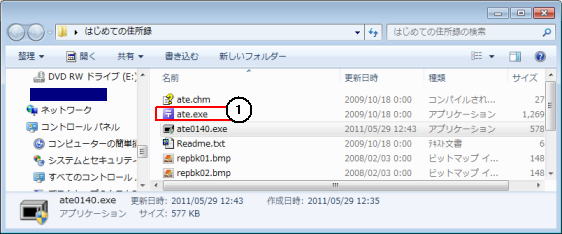
インストールは完了です。
実行の仕方は「ate.exe」をダブルクリックすると「はじめての住所録」を実行します。
今後の実行方法はデスクトップから「はじめての住所録」のフォルダをダブルクリックして
「ate.exe」をダブルクリックすると実行できます。
※ダウンロードした「ate????.exe」は実行する必要はありません。